1、准备数据
将原有的数据源下拉一行,然后在表格中复制原有数据源的标题行来自,粘贴在右边空白列
为什么要把原始数据下拉一行, 因为我们会在右边第2行输入条件数据,如果筛选的时候第2行被隐藏了,后面没法输入条件了。所以为了确保第2行不被隐藏,把原始数据下拉了一行处理。
2、录制宏
关键在于这一步,我们在开发工具中,点击录制宏
然后在数据选项卡下,点击高级筛选,在弹出的窗口中,原有列表数据,选择A2:D18
条件区域选择F1:I2,点击确定
在开发工具中,停止录制宏
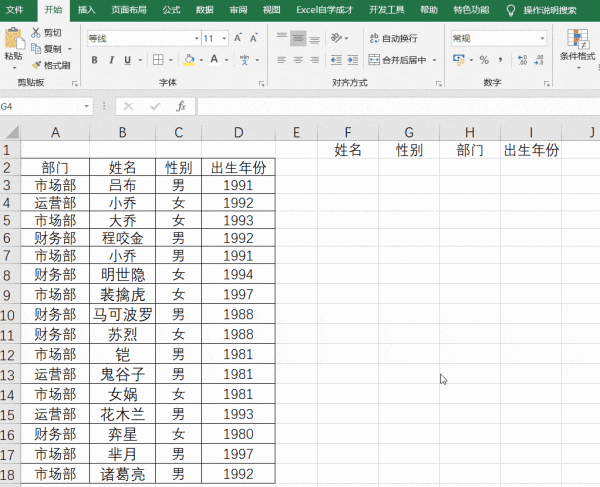
这个时候可以按ALT+F11,可以看到在VBA里面,自动录制了一行代码:
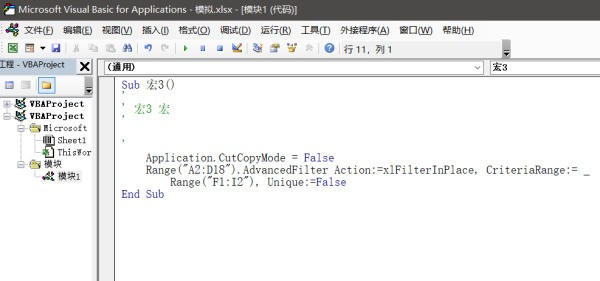
这个代码不需要改动。
3、绑定录制的代码
我们在开发工具里面,插入一个按纽,自动绑定刚刚录制的宏,或者,右键按纽,绑定宏即可,我们在年份中输入1992,点击查询,支激要密句限止结果就出来了。
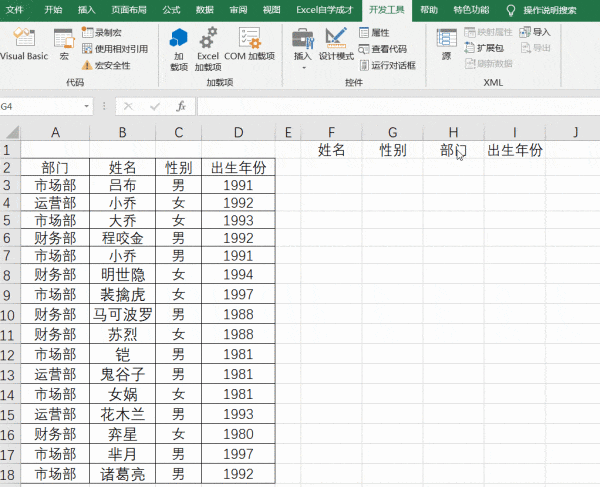
操作方法原理:
即可以进行某个条件的查询数据,比如,输入想要搜索的关键词,员工小乔,点击查询即可查询出小乔的信息,
也可以进行多个条件满足的同时查询,比如查询市场部的男性,点击查询,也能得到结果。
上面高大上的查询系统,看起来需要很复杂的VBA编程才能实现,实际,只需要简单的一个录制宏就能轻轻松松的解决。